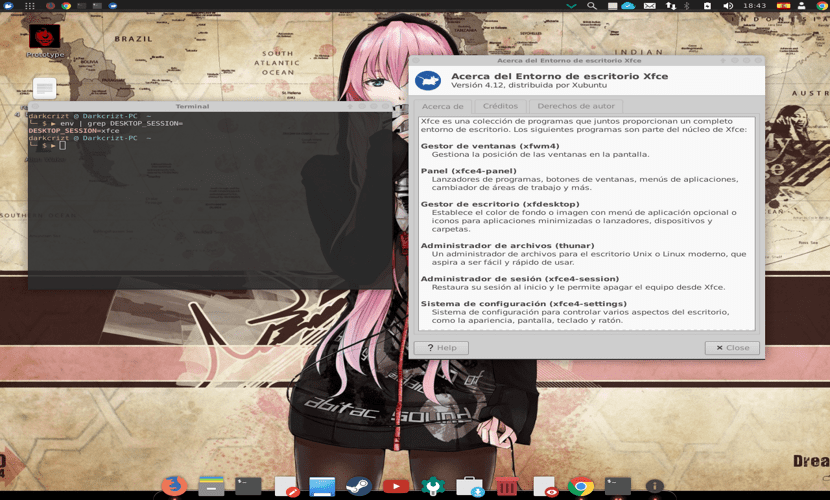
El dia d'avui veurem la forma de tenir més d'un entorn d'escriptori en el nostre sistema. Aquest article va enfocat als novells i nouvinguts que estan interessats a conèixer la funcionalitat, així com la instal·lació d'alguns entorns d'escriptori en el sistema.
A causa de que un lector de bloc ens va fer aquesta pregunta de com pot tenir més d'un entorn d'escriptori en el sistema, doncs bé, aquí està la forma de fer-ho sense tantes complicacions.
Instal·lació d'entorns d'escriptori
El primer que hem de saber és que entorn d'escriptori tenim ia partir d'aquí podem saber la ruta a seguir per no tenir problemes amb les dependències posteriorment.
Per saber l'entorn d'escriptori tenim en ús n'hi ha prou amb teclejar a la terminal la següent comanda:
env | grep DESKTOP_SESSION=
Amb la qual cosa rebrem una resposta alguna cosa similar a això (En el meu cas m'indica que estic utilitzant XFCE):
DESKTOP_SESSION=xfce
A partir d'aquí sabrem que gestor d 'accés fem servir i és una cosa que hem de tenir en compte ja que generalment se sol trencar aquest paquet o les seves dependències.
Pel que has de dir si instal·lar algun dels que utilitza algun entorn d'escriptori o continuar utilitzant el que ja tens.
De manera personal un dels que m'agraden molt és SDDM o GDM. D'aquí en endavant pots començar amb la instal·lació d'algun dels entorns d'escriptori del teu grat. És important que tinguis en compte que gairebé tots els entorns d'escriptori que instal t'oferiran la instal·lació i activació del seu gestor d 'accés.
Instal·lació del KDE
A partir d'aquí és independent l'ordre d'instal·lació, simplement jo inici amb els que són del meu grat.
En el meu cas conte amb XFCE i vaig a instal·lar el KDE.
Aquí tenim dos possibles instal·lacions. La primera és realitzar la instal·lació de l'entorn "net" per així dir-ja que només ens instal·lés els paquets "mínims necessaris" per al funcionament del KDE en el nostre sistema.
La instal·lació la realitzem teclejant en terminal:
sudo apt-get install plasma-desktop
Ara el segon mètode és instal·lat l'entorn KDE Plasma juntament amb les configuracions de personalització de Kubuntu, aquest mètode ens instal·lés paquets i aplicacions extres amb la qual cosa tenim un entorn més personalitzat.
Per a això hem d'afegir el següent repositori:
sudo add-apt-repository ppa:kubuntu-ppa/backports
Ja afegit el repositori actualitzem el nostre llistat de paquets i repositoris amb:
sudo apt-get update sudo apt dist-upgrade sudo apt install kubuntu-desktop
A l'acabar la instal·lació només cal tancar la sessió d'usuari i seleccionar en el gestor d 'accés l'entorn amb el que vols iniciar la teva sessió d'usuari. Tot i que el recomanat és reiniciar el sistema.
Instal·lació de Cinnamon
Un altre entorn que pots instal·lar d'una manera bastant senzilla és Cinnamon el qual és l'entorn d'escriptori de Linux Mint.
Aquest el pots instal·lar executant a la terminal la següent comanda:
sudo apt install cinnamon-desktop-environment
A l'acabar tanques sessió d'usuari o reinicies el teu sistema per començar a utilitzar-lo.
Instal·lació del GNOME Shell (Gnome 3)

Si ets usuari d'un sabor d'Ubuntu o algun derivat amb un entorn d'escriptori diferent. Com sabràs Gnome Shell és l'entorn d'escriptori per defecte en la branca principal d'Ubuntu.
Pel que la seva instal·lació la podem realitzar instal·lat primer:
sudo apt install tasksel
I posteriorment instal·lem l'entorn d'escriptori amb:
sudo tasksel install ubuntu-desktop
Durant la instal·lació d'aquest se't preguntés si vols instal·lar i activar el seu gestor d 'accés GDM.
Nota: has de saber que tant com Gnome Shell, Cinnamon i Mate són entorns que van néixer a partir d'el codi de Gnome i que comparteixen algunes dependències. Pel que quan vagis a realitzar la desinstal d'algun d'aquests.
És recomanable que tinguis un altre entorn d'escriptori que no faci ús de dependències d'aquests. Els recomanables poden ser KDE o XFCE.
Instal·lació d'MAT
Mate és un entorn d'escriptori que pretén conservar la funcionalitat de Gnome 2, per la molts usuaris que conèixer aquest entorn agraden per l'ús d'aquest entorn.
Per realitzar la seva instal·lació només cal executar en terminal:
sudo apt install tasksel sudo tasksel install ubuntu-mate-desktop
Durant la instal·lació d'aquest se't preguntés si vols instal·lar i activar el seu gestor d 'accés Lightdm.
Instal·lació d'LXDE

LXDE és un entorn d'escriptori lleuger i destinat a l'ús mínim de recursos a oferir un escriptori net i funcional, sense deixar de banda l'accessibilitat i senzillesa a l'usuari.
Aquí podem triar dues formes de instal·lar-lo.
Instal·lació neta amb els seus components mínims per al seu funcionament i la personalització corre per art de l'usuari.
sudo apt-get install lxde
L'altra és amb configuracions de Lubuntu (gust d'Ubuntu) que inclouen eines de personalització de el sistema.
sudo apt-get install lubuntu-desktop
Instal·lació de XFCE
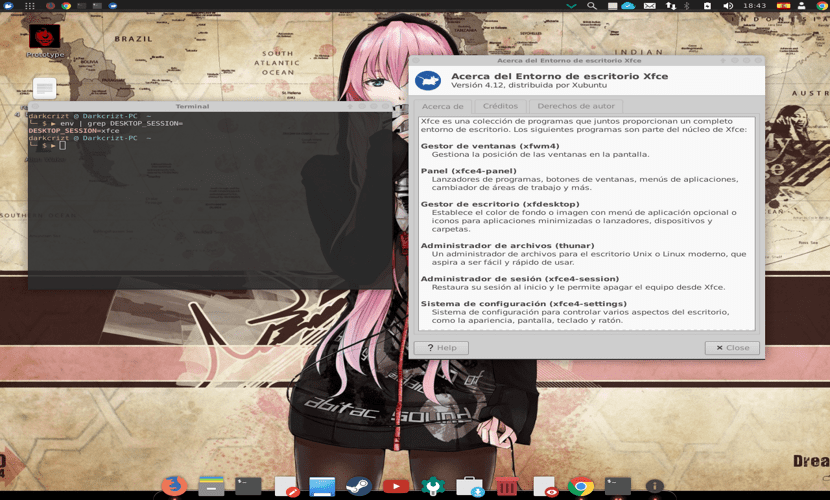
Finalment, també podem instal·lar XFCE el qual és utilitzant en Xubuntu (gust d'Ubuntu) i que a l'igual que LXDE és un dels entorns d'escriptori que no consumeixen tants recursos de sistema.
De la mateixa manera comptem amb la instal·lació neta:
sudo apt install xfce4
O la instal·lació amb les configuracions de Xubuntu
sudo apt install tasksel sudo tasksel install xubuntu-desktop
Molt bona explicació. Moltes gràcies per l'article.